Samsung 933SN User Manual Page 1
Browse online or download User Manual for TVs & monitors Samsung 933SN. Samsung 933SN Kullanım kılavuzu
- Page / 59
- Table of contents
- BOOKMARKS
- LCD Monitör 1
- Güvenlik Talimatları 2
- Temizlik 4
- Paket İçindekiler 9
- Paketi Açma 9
- Monitörünüz 10
- Başlangıç Ayarları 10
- Bağlantılar 13
- Altlığı Kullanma 14
- Tabanı katlama 14
- Altlığı Takma 14
- Yazılımı Kullanma 16
- Natural Color 24
- MagicTune™ 25
- Yükleme Sorunları 26
- Sistem Gereksinimleri 26
- MultiScreen 27
- Monitörün Ayarlanması 29
- Özel tuş 30
- Parlaklık 31
- OSD İşlevi 31
- Kontrast 32
- MagicBright 32
- MagicColor 33
- Renk Tonu 34
- Renk Kontrolü 34
- Renk Efekti 35
- Görüntü 36
- Yatay Pozisyon 37
- Dikey Pozisyon 37
- Saydamlık 38
- Görüntü Süresi 39
- Kurulum 39
- Özel Tuş 39
- Görüntü Boyutu 40
- MENU → , →MENU 41
- Sorun Giderme 42
- Kontrol Listesi 43
- Ekran aniden dengesizleşti 44
- Soru ve Yanıt 46
- Teknik Özellikler 48
- PowerSaver 49
- Koşullar 57
- Yetki Bildirimi 58
- Tel) 82-31-200-2185, Faks) 59
- 82-31-200-2189 59
Summary of Contents
SyncMaster 933SNLCD MonitörKullanım Kılavuzu
NotBu yalnızca ürün özelliği olarak çok parlatılmış siyah ürünler için verilir.MonitörünüzBaşlangıç AyarlarıYukarı veya aşağı tuşuyla dili seçin.Göst
Özel Tuş[ ]Tercihlerinize bağlı olarak Özel düğmesi için özelleştirilmiş tuş ataması yapabi-lirsiniz. NotKurulum > Özel Tuş ile gerekli işlev için
POWER bağlantı noktasıMonitörünüzün elektrik kablosunu monitörün arkasındaki POWER bağlantı nokta-sına takın.RGB IN bağlantı noktasıSinyal kablosunu,
BağlantılarBağlantı Kabloları Monitörünüzün elektrik kablosunu monitörün arkasındaki power bağlantı noktasına takın.Monitörün elektrik kablosunu yakın
Altlığı KullanmaTabanı katlama NotMonitör -1 ile 20 derece arasında eğilebilir.Altlığı TakmaBu monitörde VESA uyumlu 75 mm x 75 mm montaj arayüz parça
• Standart boyuttan daha uzun vidalar kullanmayın, aksi takdirde Monitörün içkısmı zarar görebilir.• VESA standart vida özelliklerine uymayan duv
Yazılımı KullanmaMonitör Sürücüsü Notİşletim sistemi monitör sürücüsünü istediğinde, bu monitörle birlikte verilen CD-ROM'u takın. Sürücü yükleme
NotBu monitör sürücüsü MS logosu ile sertifikalıdır ve bu yükleme işlemi sisteminize zarar vermez.Sertifikalı sürücü, Samsung Monitör giriş sayfasınd
Aşağıdaki şekilde gösterildiği gibi "Windows needs..." (Windows şunları gerektirmektedir…)görüntülenirse, "Continue" (Devam) öğesi
9. Ekrandaki monitör modelleri listesinden monitörünüzle uyuşan modeli seçin ve "Next" (İleri)düğmesini tıklatın. 10.Sırayla aşağıdaki görün
Güvenlik Talimatlarıİşaretler NotGüvenliğinizi sağlamak ve mal hasarını önlemek için bu güvenlik yönergelerinin izlenmesi gerekir.Yönergeleri dikkatle
Microsoft® Windows® XP İşletim Sistemi1. CD'yi CD-ROM sürücüsüne takın.2."Start" (Başlat) → "Control Panel" (Denetim Masası)
6. "Don't search, I will..." (Arama. Yüklenecek sürücüyü ben seçeceğim.) seçeneğini belirlediktensonra "Next" (İleri) ve &quo
http://www.samsung.com/9. "Close" (Kapat) düğmesini tıklattıktan sonra "OK" (Tamam) düğmesini tıklatın. 10. Monitör sürücüsünün yü
6. "Display a list of the known drivers for this device so that I can choose a specific driver" (İçeri-sinden seçim yapabilmem için bu aygıt
NotTüm Görüntü Modları altında hiç Mod yoksa, kullanım kılavuzundaki Önceden Ayarlı ZamanlamaModları konusuna bakarak çözünürlük düzeyini ve dikey fr
Natural Color Yazılımı bu soruna çözüm getirmektedir. Bu, Samsung Electronics şirketinin KoreaElectronics & Telecommunications Research Institute
10. Yükleme tamamlandığında masaüstünüzde çalıştırılabilir MagicTune™ simgesi görüntülenir.Programı çalıştırmak için simgeyi çift tıklatın.Bilgisayar
MultiScreenYükleme1. CD'yi CD-ROM sürücüsüne takın.2. MultiScreen yükleme dosyasını tıklatın. NotAna ekran yazılımını kurmak için açılan bir penc
• Windows XP Home Edition• Windows XP Professional• Windows Vista™Windows® 2000 ya da daha sonrasında MultiScreen kullanmanız önerilmektedir.Donanım•
Monitörün AyarlanmasıDoğrudan İşlevlerAUTO'AUTO' düğmesine basıldığında, ortadaki animasyonlu ekranda gösterildiği gibi otomatik ayar ekranı
Elektrik fişinin elektrik prizine doğru ve sıkı bir biçimde takıldığındanemin olun.• Aksi halde, bu durum yangınla sonuçlanabilir. Elektrik fişini zo
Bu, geçerli ayar durumlarını korumak ya da başkalarının geçerli ayarları değiştirmesini önlemek içinOSD'yi kilitleyen işlevdir.Kilitleme: OSD aya
ParlaklıkOSD ekranda değilken, parlaklığı ayarlamak için Parlaklık ( ) düğmesine basın.OSD İşleviResim Parlaklık Kontrast MagicBrightRenk MagicColor R
Kontrast(Dinamik Kontrast MagicBright modunda kullanılamaz.)Kontrastı kişisel tercihlere göre ayarlamak isterseniz, ekran menülerini kullanabilirsiniz
• OyunMaç gibi hareketli görüntüleri izlemek için.• SporSpor müsabakaları gibi hareketli görüntüleri izlemek için.• FilmDVD veya Video CD gibi hareket
Renk TonuRenk tonu değiştirilebilir ve dört moddan biri seçilebilir.• Soğuk - Beyazları mavimsi yapar.• Normal - Beyazlar beyaz kalır.• Sıcak - Beyazl
Renk EfektiEkran renklerini değiştirerek tüm etkiyi değiştirebilirsiniz.( MagicColor'ın Tam ve Akıllı modunda kullanılamaz. )• Off • Gri ölçek •
GörüntüKalınDikey çizgiler gibi istenmeyen görüntüleri giderir.Kalın ayarı, ekran görüntü alanını taşıyabilir. Bu alanı yatay kontrol menüsünü kullan
NetlikGörüntünün netliğini değiştirir.( MagicColor'ın Tam ve Akıllı modunda kullanılamaz. )MENU → , → → , → → , → MENUYatay Pozis
OSDDilDokuz dilden birini seçebilirsiniz. NotSeçilen dil yalnızca OSD'nin dilini etkiler. Bilgisayarda çalışan yazılımları etkilemez.MENU → ,
Görüntü SüresiBelirli süre boyunca hiç ayar yapılmazsa, menü otomatik olarak kapanır.Menü kapanmadan önce geçecek süreyi ayarlayabilirsiniz.• 5 sn • 1
ÜRÜNÜN YANINA MUM, SİVRİSİNEK İLACI, SİGARA VE ISI-TICI ALETLER KOYMAYIN.• Aksi halde, bu durum yangınla sonuçlanabilir. Isıtıcı aletlerini elektrik
Özel Tuş ( ) tuşuna basıldığında etkinleştirilecek işlevi belirleyebilirsiniz.MENU → , → → , → → , →MENUKapanışMonitörler belirlenen za
BilgiOSD ekranında görüntü modunda bir video kaynağı gösterir.MENU → , →MENUMonitörün Ayarlanması
Sorun GidermeKendi Kendini Sınama Özelliği Kontrolü NotMonitörünüzde, düzgün çalışıp çalışmadığını kontrol etmenizi sağlayan bir kendi kendin
Monitörün çalışma koşulunu değerlendirmeEkranda görüntü yoksa veya "Uygun Olmayan Mod", "Tavsiye Edilen Mod 1360 X 768 60 Hz"mesaj
A: Monitörü yeniden etkinleştirmek ve ekrandaki görüntüyü geri yüklemek için klavye üzerindeherhangi bir tuşa basın.A:Hala görüntü yoksa ''
Ekranda gösterilen yalnızca 16 renk var. Video kartını değiştirdikten sonra ekran renkleri değişti.Q: Windows renkleri düzgün kuruldu mu?A: Windows XP
kledikten ya da kaldırdıktan sonra düzgün biçimde çalışması için bilgisayarı yeniden başlatmanızgerekir. NotMagicTune™ web sitesini ziyaret edin ve Ma
Bilgisayarın BIOS-SETUP'ındaki işlevi ayarlayın. (Windows / Bilgisayar Kılavuzu'na bakın).A: Windows ME/2000:Control Panel (Denetim Masası)
Teknik ÖzelliklerGeneralGeneralModel AdıSyncMaster 933SNLCD PanelBoyut 18,5 inç (47 cm)Görüntü alanı 409,8 mm (Y) x 230,4 mm (D)Piksel Aralığı 0,3 mm
Ortam koşullarıÇalışmaSıcaklık: 10˚C ~ 40˚C (50˚F ~ 104˚F)Nem: %10 ~ %80, yoğunlaşmayanDepolamaSıcaklık: -20˚C ~ 45˚C (-4˚F ~ 113˚F)Nem: %5 ~ %95, yoğ
Ürünü, yalnızca yumuşak bir kez kullanarak monitör temizleyici mad-delerle temizleyin. Monitör temizleyici dışında bir temizleyici maddekullanmanı
Önceden Ayarlı Zamanlama ModlarıBilgisayardan gönderilen sinyal aşağıdaki Önceden Ayarlı Zamanlama Modları ile aynıysa, ekranotomatik olarak ayar
BilgiDaha İyi Görüntü Elde Etmek İçin En iyi görüntü kalitesini elde etmek için bilgisayarın denetim masasından bilgisayarçözünürlüğünü ve ekran enjek
Böylece yeni bir video görüntüsüne geçerken, önceki görüntü sabitlenir. LCD dahil olmaküzere tüm ekran ürünleri görüntü sabitlemesine maruz kalır. Bu
Örn.)• 30 dakikada bir hareketli karakterleri değiştirin.Örn.) Monitörünüzü görüntü sabitlemesinden korumanın en iyi yolu, siz kullanmadığınızzama
LCD Monitörümüz ISO13406-2 Piksel arızası Sınıf II gereksinimlerini karşılamaktadırBilgi
EkDünyanın her yerinden SAMSUNG'a ulaşın. NotSamsung ürünleri ile ilgili sorularınız ya da yorumlarınız varsa lütfen SAMSUNG müşteri hiz-metleri
EuropeCZECH REPUBLIC 800-726-786(800-SAM-SUNG)http://www.samsung.com/czDENMARK 70 70 19 70 http://www.samsung.com/dkEIRE 0818 717 100 http://www.samsu
Asia Pacific010-6475 1880HONG KONG: 3698 - 4698 http://www.samsung.com/hkINDIA 3030 82821800 1100111-800-3000-8282http://www.samsung.com/inINDONESIA 0
Tak ve Çalıştır Bu işlev, bilgisayar ile monitör arasında otomatik bilgi değişi-mine olanak tanıyarak kullanıcıya yüksek kaliteli bir ekransunar. Bu m
Tel) 82-31-200-2185, Faks)82-31-200-2189Ek
Ürünü düşürdüğünüzde veya kasa kırıldığında, gücü kapatın ve elek-trik kablosunu çıkarın. Bir Servis Merkezi'ne başvurun.• Aksi halde, bu durum
Ekrana gittikçe daha yakından bakma gereği duymanız, gözlerinizdesorun oluştuğu anlamına gelebilir. Göz yorgunluğunu gidermek için monitörü kullanırk
Ürünün yanında nemlendirici veya mutfak masası kullanmayın.• Aksi halde, bu durum elektrik çarpması veya yangınla sonuçlanabilir. Gaz sızıntısı meyda
GirişPaket İçindekiler NotLütfen monitörünüzle birlikte aşağıdakilerin de geldiğinden emin olun.Eksik parça varsa satıcınıza başvurun.İsteğe bağlı par
More documents for TVs & monitors Samsung 933SN
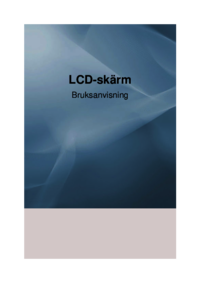




































 (54 pages)
(54 pages) (52 pages)
(52 pages) (171 pages)
(171 pages) (95 pages)
(95 pages) (100 pages)
(100 pages) (120 pages)
(120 pages) (68 pages)
(68 pages)



 (696 pages)
(696 pages) (44 pages)
(44 pages)

 (165 pages)
(165 pages)







Comments to this Manuals